在 MacOS Ventura 中查找系统偏好设置和使用系统设置
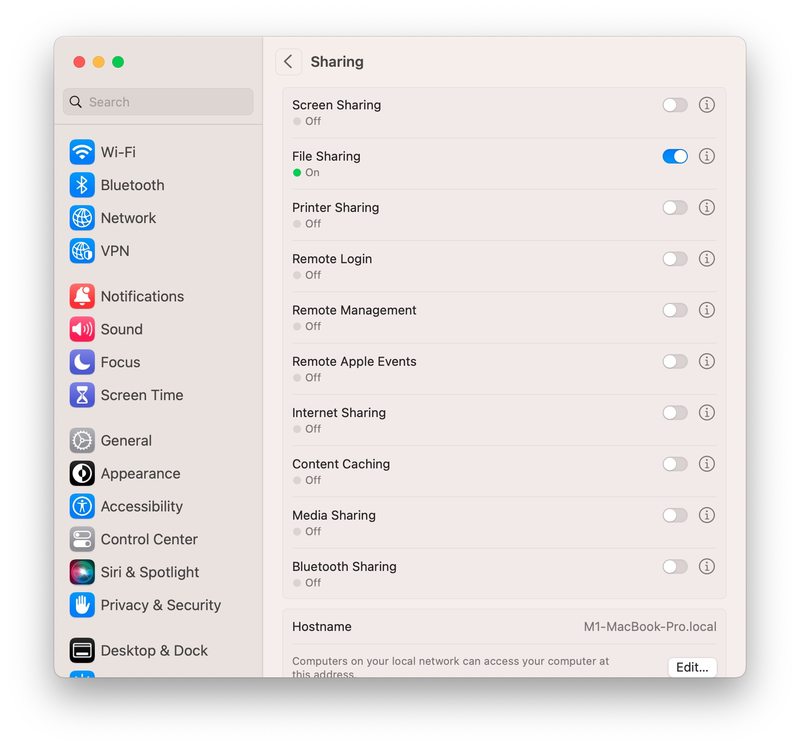
系统偏好设置已被 MacOS Ventura 中的系统设置所取代,这不仅在名称上而且在系统控制面板的导航方式以及许多偏好设置、设置和开关所在的位置方面都有很大的变化。
您可以同样从 Apple 菜单访问新的系统设置,但是一旦您到达那里,它可能与您作为 Mac 的长期用户所习惯的非常不同。看起来 Apple 将 iPhone 设置直接复制并粘贴到 Mac 上,这种变化可能会让一些人感到不快。
如果您喜欢滚动浏览设置和切换的文本列表,而不是使用长期建立的视觉提示和熟悉的图标来导航,您将非常欣赏 MacOS Ventura 中全新和改进的系统设置。
但是,有些用户可能会对 MacOS Ventura 中的系统设置界面感到困惑或困扰,因此我们将提供一些提示,告诉您如何更好地导航和使用系统偏好设置替代品。
使用 MacOS Ventura 系统设置中的“查看”菜单查找许多常用首选项
在 MacOS Ventura 中打开“系统设置”后,您可以使用屏幕顶部的“查看”菜单访问所有最常见的偏好设置,包括过去在系统偏好设置中具有专门即时访问权限的设置,例如 Time Machine或软件更新。
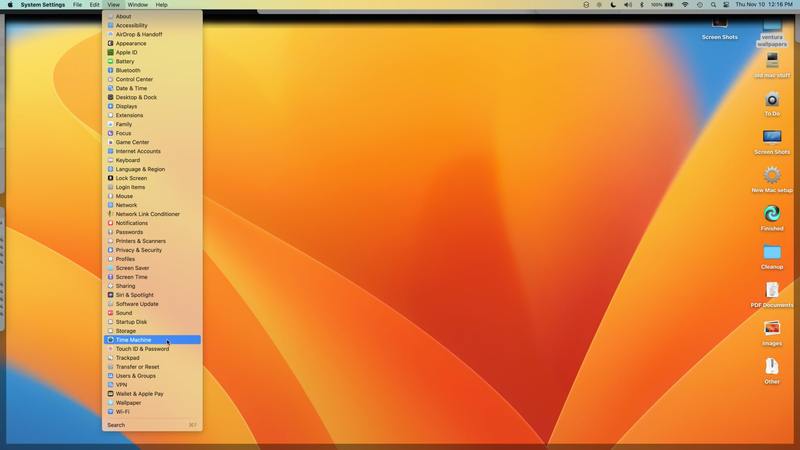
例如,您可能想知道“MacOS Ventura 系统设置中的 Time Machine 首选项在哪里?”
但与其四处寻找直到找到它(它现在位于“常规”部分),您可以使用“查看”下拉菜单立即找到该首选项面板。
在 MacOS Ventura 中使用搜索查找首选项和设置
MacOS Ventura 系统设置中的搜索功能比以往任何时候都更有用,因为许多常用的首选项和设置都隐藏在更深的子菜单和基于文本的导航中,或者通常四处移动。
您可以访问窗口左上角的“系统设置搜索”功能。
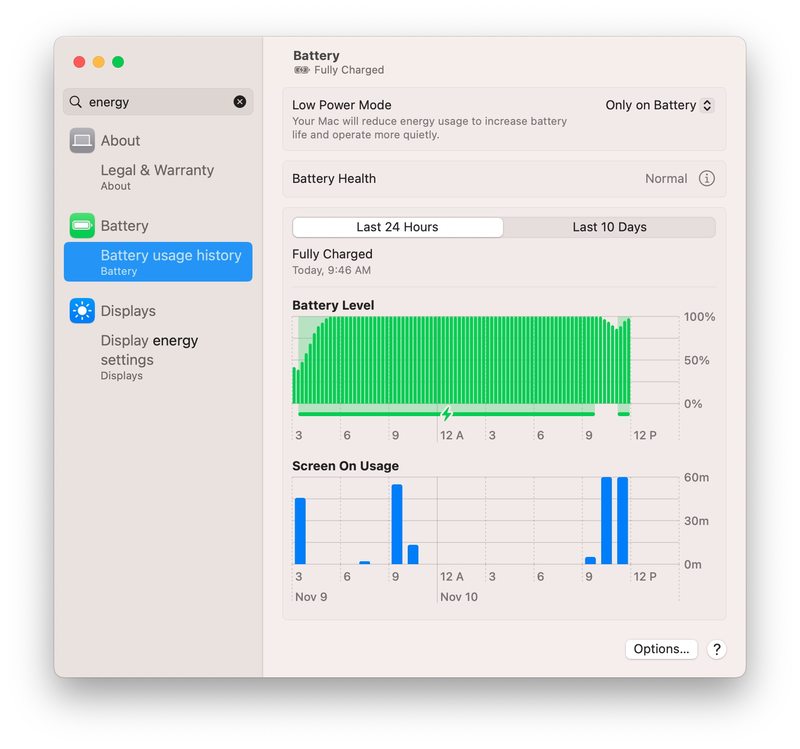 使用大多数功能,例如在 macOS Ventura 中安排启动/关闭/唤醒/睡眠,方法是转到命令行。
使用大多数功能,例如在 macOS Ventura 中安排启动/关闭/唤醒/睡眠,方法是转到命令行。
如何在 MacOS Ventura 中以图标形式查看系统设置?
与系统偏好设置不同,系统偏好设置提供易于扫描的可视图标,可以按类别分组或按字母顺序排序,系统设置只能作为列表查看。您无法在 MacOS Ventura 中以图标形式查看系统设置。
如何在 MacOS Ventura 中查看按字母顺序排列的系统设置列表?
与 MacOS 中的系统偏好设置不同,您无法按字母顺序对系统设置进行排序。但是,您可以通过从系统设置中下拉“查看”菜单来查看按字母顺序排列的系统设置列表。除了使用搜索功能外,这可以说是在 MacOS Ventura 中导航系统设置的最简单方法。
–
您如何看待系统设置作为 MacOS Ventura 中系统偏好设置的替代品?这似乎是 Apple 的前进方向,因此虽然重大变化可能需要一些人适应,但几乎可以肯定它会一直存在。
